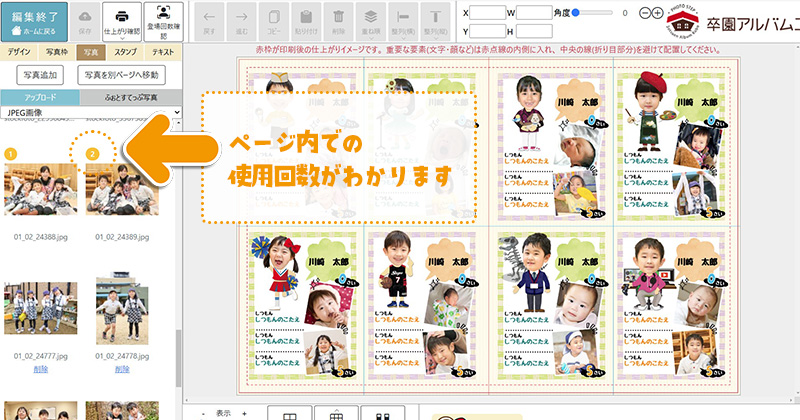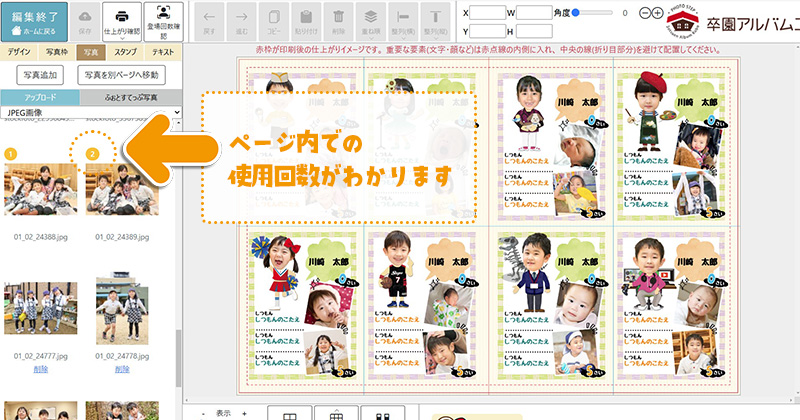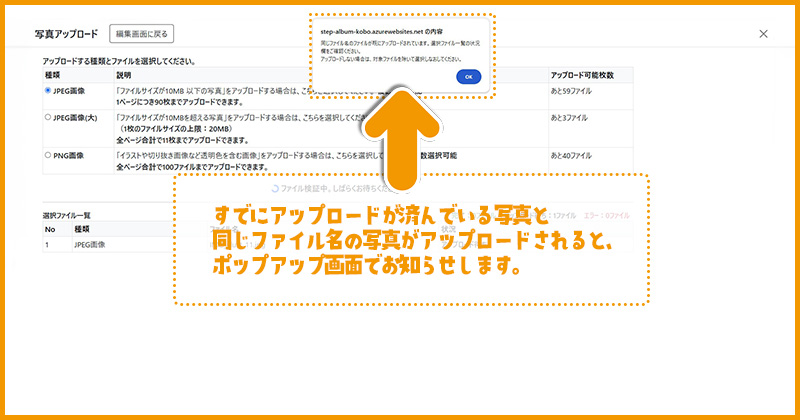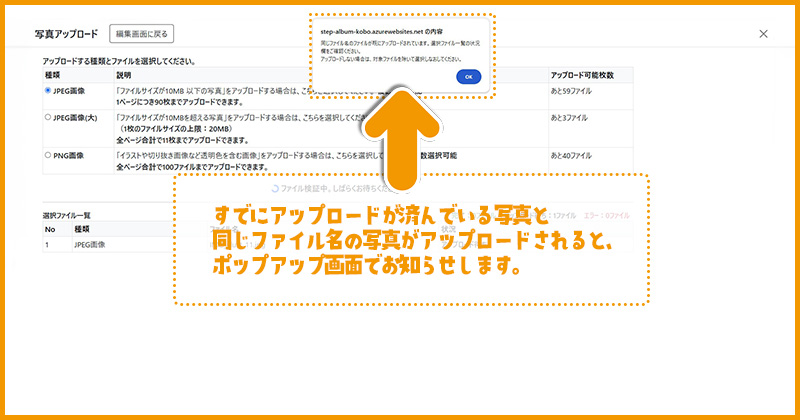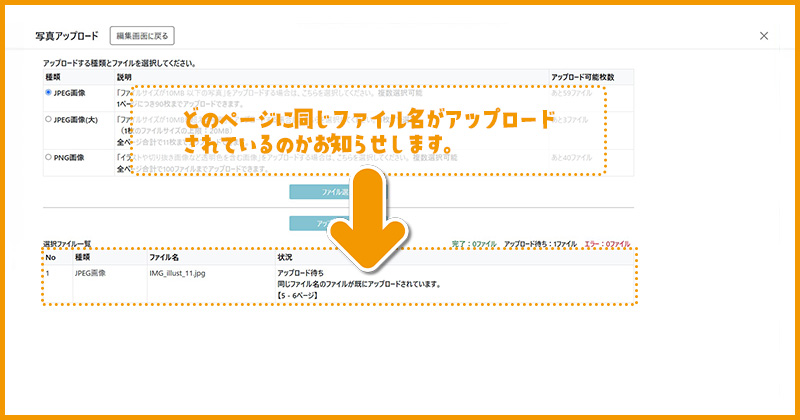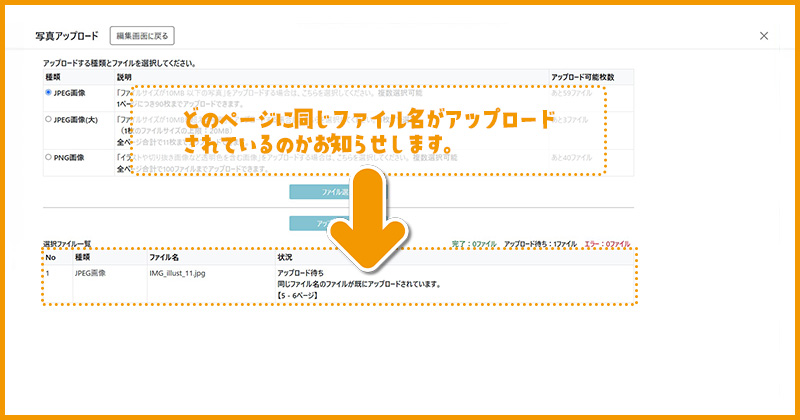いよいよ入稿が近づき、アルバム制作もいよいよクライマックス!これまでサポートスタッフが定期的にアドバイスやレイアウトの提案をしてきましたが、皆さまの編集スキルもグンと上がっているはずです。
でも、最後の仕上げこそ大切! 入稿前のこのタイミングで、気になる点はどんどんサポートスタッフにご相談ください。一緒に最終調整を進めていきましょう。
目次
レイアウトのチェックポイント
① 編集ページの仕上がり確認
制作ツールには、ページごとの仕上がりをチェックできる機能があり、データの出力形式は「PDF形式」と「JPEG形式」から選べます。プリントアウトする場合は「PDF形式」がおすすめ!
- 制作ツール上にアップした写真は、スムーズな操作のために低解像度にリサイズされています。そのため「PDF形式」で出力しても、写真は鮮明に表示されません。
- 実際の画質を確認したい場合は、サポートへご連絡ください。高解像度のデータをお渡しします。
- 写真のレタッチは入稿データ確定後(校了後)に行います。PDFで確認する画像はレタッチ前の状態です。
② ダブり写真がないかチェック
卒園アルバム工房では、ページ内での写真使用回数をカウントしています。同じ写真が複数回使われていないか確認しましょう。


また、同じファイル名の写真をアップロードするとポップアップでお知らせする機能があるので、重複アップロードにもご注意ください。




③ 小さすぎる写真がないかチェック
つい多くの写真を使いたくなりますが、写真が小さくなりすぎていませんか?
- 推奨する写真枚数は見開き1枚(2ページ)で40~50枚程度
- ひとりの写真は小さめ、グループや集合写真は大きめに配置するのがアルバムづくりのコツ!
- 編集画面上部の【W】(横幅)・【H】(高さ)表示を参考に、仕上がりサイズを確認しましょう。




④ 画質が不安な写真はないかチェック
- スキャン画像・ピンボケ・ブレ・白飛び・暗すぎる写真は大丈夫?
- 画質が心配な場合は、サポートにご相談を! どの程度補正できるかお伝えし、必要なら差し替えのご提案をします。
⑤ お名前・フォントのチェック
名前の誤字脱字は要注意!
- 「ドッジボール」「ドッヂボール」のような表記ゆれはサポートスタッフが気づけますが、個人名の誤りは発見が難しいため、しっかりチェックを!
- 納品後に誤字が発覚すると、全冊印刷し直しは難しいため、慎重な確認が必要です。
- フォントや文字サイズの統一、読みやすい色かどうかも確認しましょう。
⑥ 写真枠の整列チェック
写真枠が整然と並んでいると、アルバムの完成度がグッと上がります!
- 枠が均等に並んでいるか(特に傾けずに配置する場合)
- 上下左右の整列が揃っているか
- 間隔が均等か、枠のサイズが統一されているか
「写真枠の分割・結合」機能を活用すると、きれいなレイアウトが作れます!
⑦ 写真とイラストの重なり順をチェック
- 「スタンプで顔が隠れてしまった!」
- 「文字が写真に重なって読めない!」
こうしたトラブルを防ぐために、イラストやタイトルの配置をしっかり確認しましょう!
入稿手続きの手順
STEP
送付先と納品冊数の登録
- ログイン後、【申し込み内容確認 入稿へ進む】をクリック
- 【送付先の登録・確認 入稿へ進む】→【送付先を追加する】
- 注文冊数は「注文分+1冊(園保管用)」を入力
STEP
最終入稿確認ページで制作内容をチェック
- 【入稿へ進む】をクリックすると、最終確認ページが表示されます。
- 制作内容を確認し、各項目にチェックを入れてください。
- すべて入力が完了したら、【上記内容に同意します】にチェック → 【入稿する】をクリック!
STEP
入稿完了!あとはおまかせください!
- 入稿完了後、お支払いに関するご連絡がご登録のメールアドレスに届きます。
- ご入金確認後、弊社スタッフがデータチェックを実施。
- 万が一問題があれば、データ差し替え等のご相談をさせていただきます。
これで入稿は完了!
あとはアルバムの到着を楽しみにお待ちください。